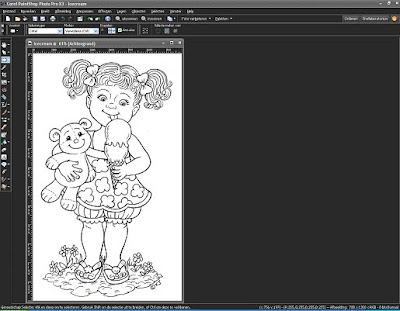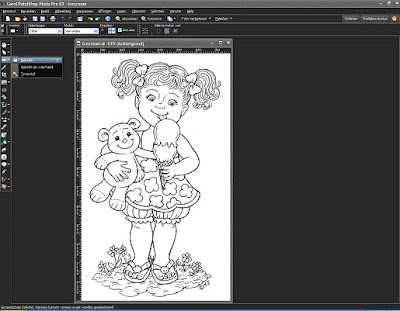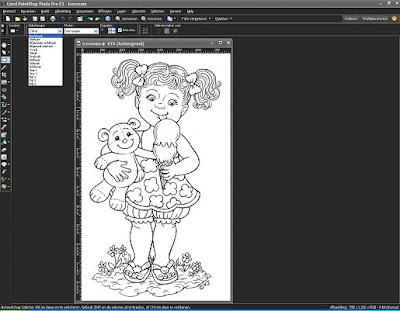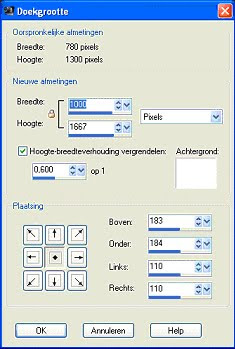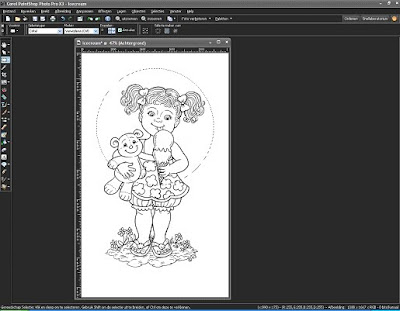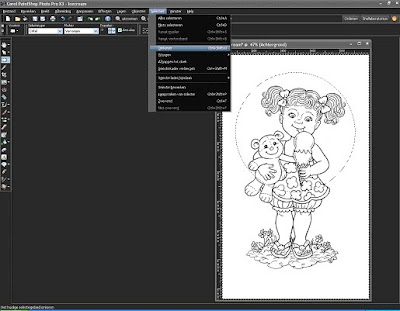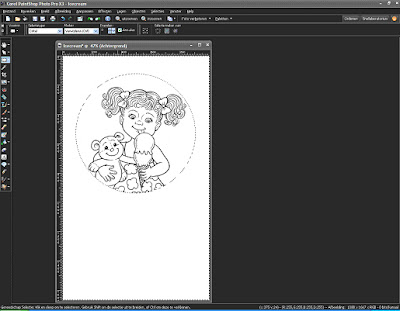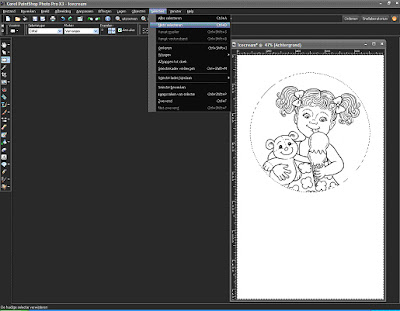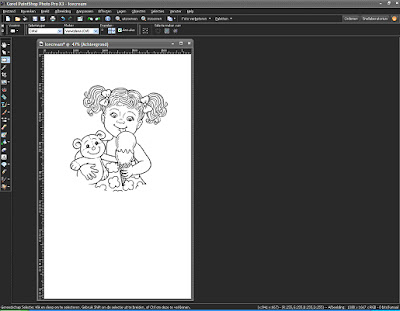Door ChristaOpen Paint Shop Pro
Bestand openen – zoek de afbeelding die je wilt ‘croppen’
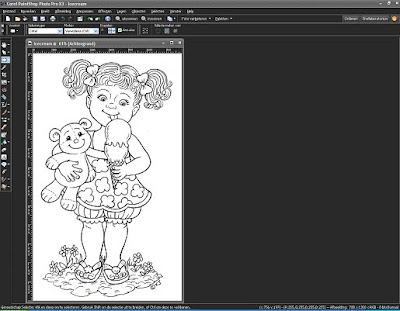
Kies aan de linkerkant voor Selectie
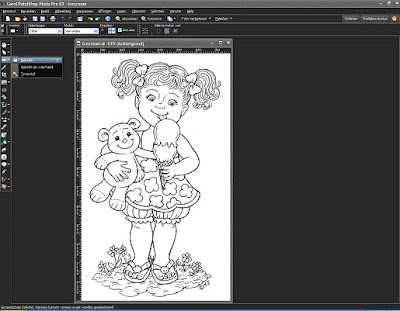
In de bovenbalk voor selectietype: Cirkel (maar kan natuurlijk voor ieder figuur kiezen).
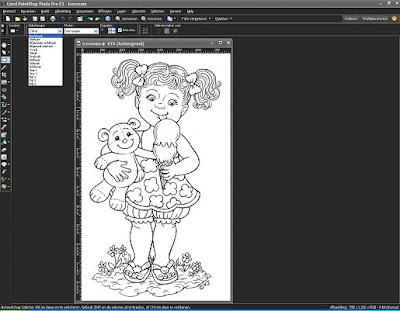
Kies in de bovenbalk Afbeelding – Doekgrootte
Maak het aantal pixels aan beide kanten met groter zodat je meer ruimte krijgt om te ‘snijden’. Als je de breedte veranderd en de hoogte-breedteverhouding vergrendeld dan verandert ook de hoogte – of andersom!
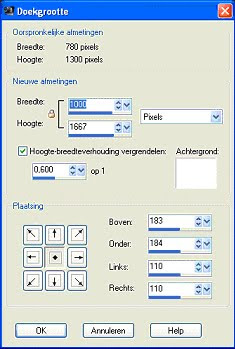
Ga in je plaatje staan en maak met je linkermuisknop ingedrukt een cirkel
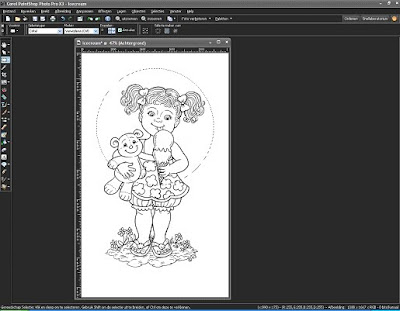
Kies in de bovenste balk voor Selectie – Omkeren
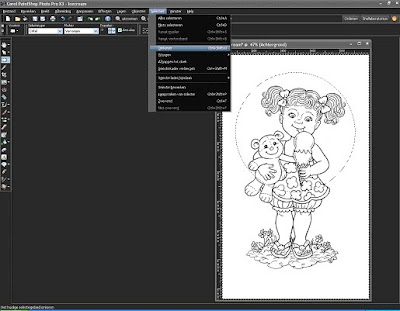
Druk hierna op de DELETE-knop
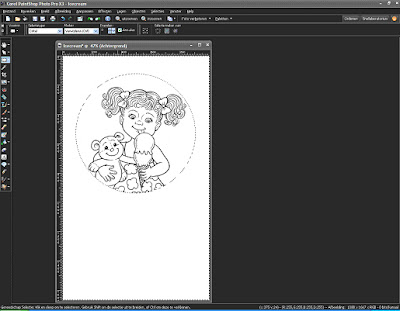
Kies hierna bij Selectie – Niets selecteren
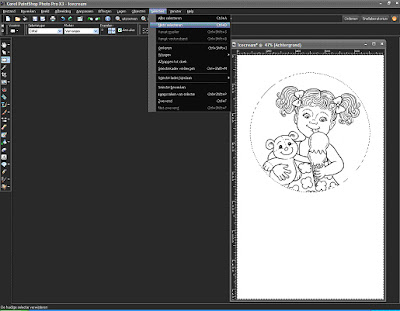
Hierna zie je plaatje er zo uit!
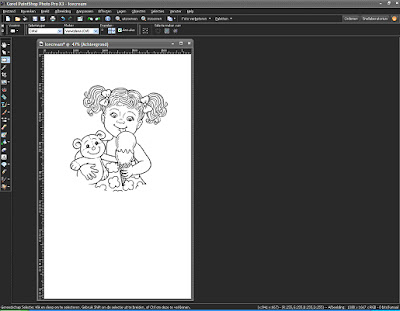
Net als bij de eerste stap kies je opnieuw voor Gereedschap Selectie – dan bovenin voor Rechthoek.
In de bovenbalk Afbeelding – bijsnijden tot selectie.

Je kan je plaatje nu met je rechtermuisknop kopiëren en dan vervolgens plakken in Word of opslaan via Bestand Exporteren als: JPG of PNG
Dan kan je deze blijven gebruiken.
Hoop dat het een beetje duidelijk is – heb je nog vragen dan mag je me altijd mailen op
c.knegt2@chello.nl.
Veel plezier ermee,
Christa
Bedankt Christa dat je op dit blog wilde uitleggen hoe je digitale stempels kunt croppen!!
We zijn erg benieuwd naar jullie gecropte stempels.
Maak er een leuke kaart mee en mail die naar funnycards.nicolet@gmail.nl en ik zal ze hier plaatsen in de diva gallerij!!
Met een zomerse groet, Nicolet